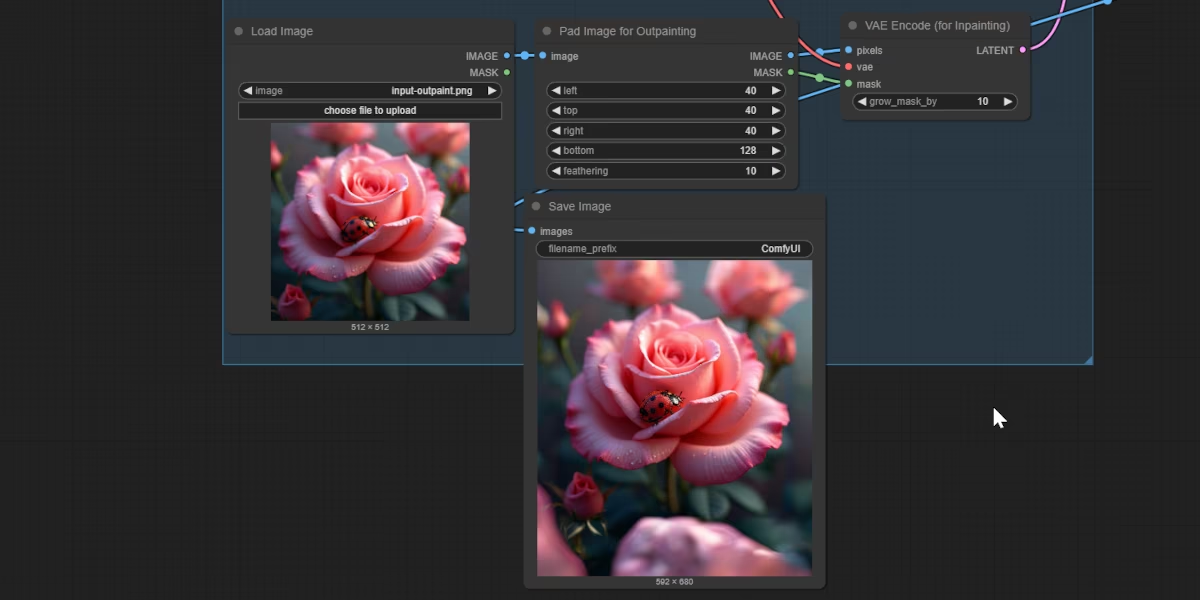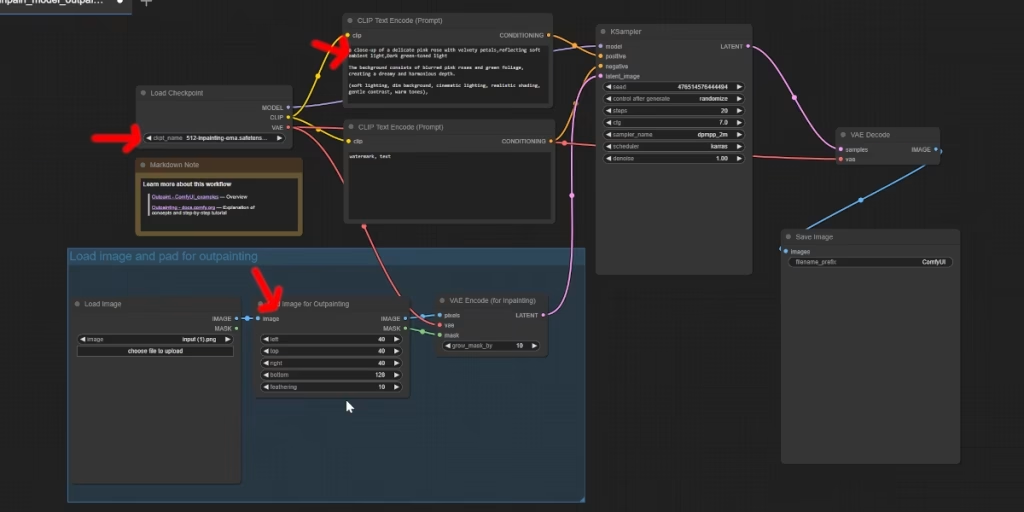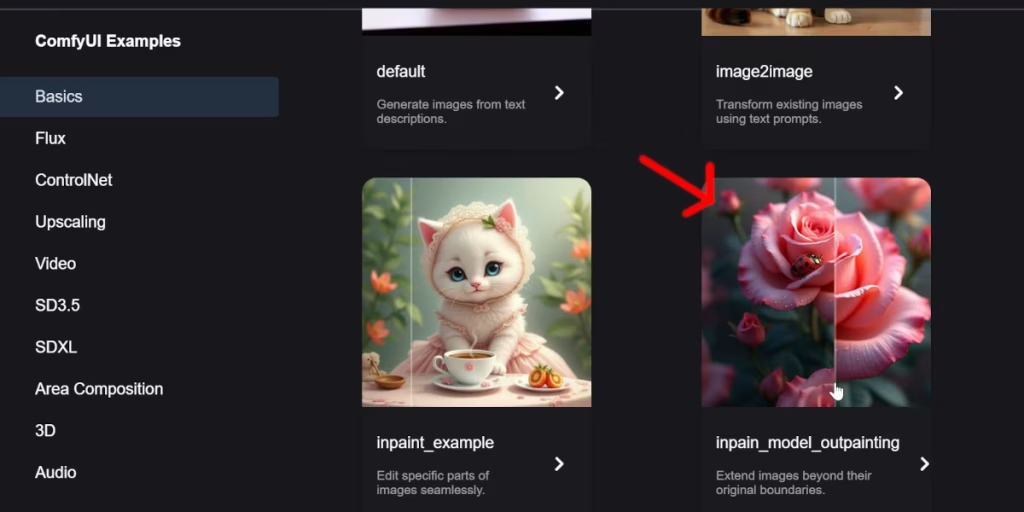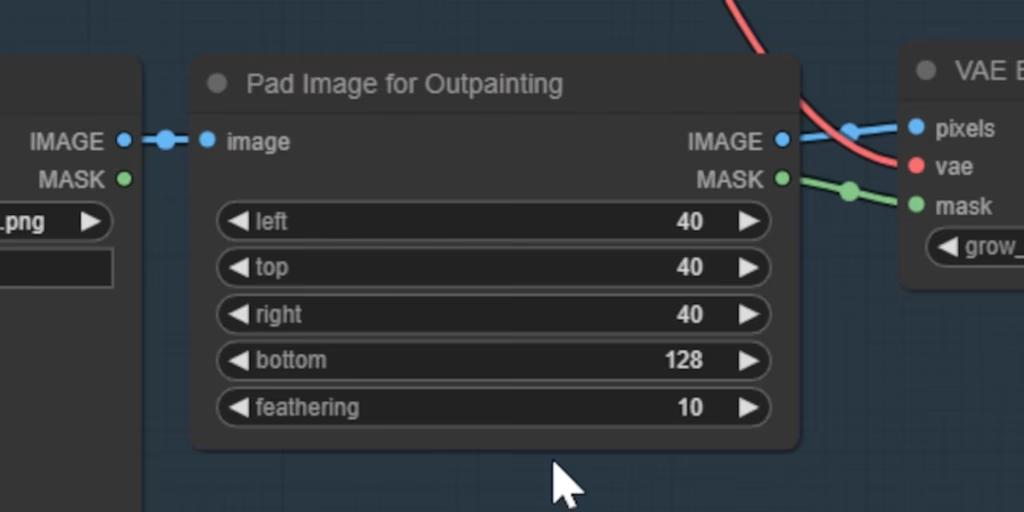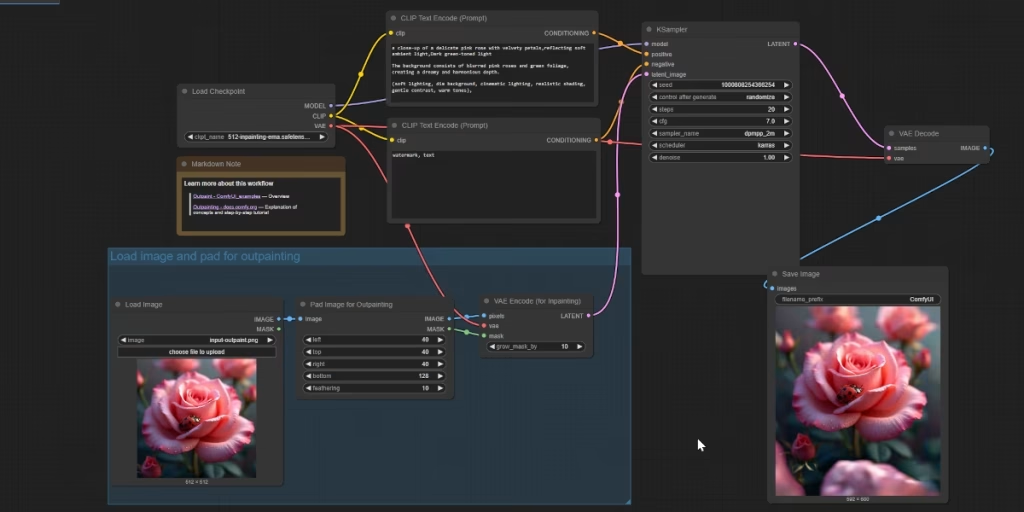ComfyUI Outpainting für Anfänger: Mehr sehen als je zuvor!
Stell dir vor, du hast ein tolles Bild mit ComfyUI generiert, aber es zeigt nicht die ganze Geschichte. Vielleicht möchtest du mehr von der Umgebung sehen, die Komposition verbessern oder einfach zusätzliche Elemente hinzufügen, die zum Original passen. Hier kommt Outpainting ins Spiel!
Was ist Outpainting und wofür ist es gut?
Im Grunde ist Outpainting eine Technik in der KI-Bildgenerierung, mit der du die Grenzen eines bestehenden Bildes erweitern kannst. Stell es dir so vor: Dein Bild ist wie ein Fenster, und Outpainting erweitert diesen Rahmen, um mehr von der Szene außerhalb des Fensters sichtbar zu machen.
Outpainting ist nützlich für:
- Szenenerweiterung: Zeige eine vollständigere Umgebung deines ursprünglichen Bildes.
- Kompositionsanpassung: Optimiere die Anordnung der Elemente in deinem Bild, indem du die Leinwand vergrößerst.
- Inhaltsergänzung: Füge dem Originalbild passende, neue Elemente hinzu.
Die Grundlagen des Outpaintings
Outpainting hat ähnliche Prinzipien wie Inpainting, aber der Hauptunterschied liegt darin, dass wir Inhalte außerhalb der ursprünglichen Bildgrenzen hinzufügen anstatt innerhalb. Das Ziel ist es, die Erweiterung nahtlos mit dem Originalbild zu verschmelzen, sodass der Eindruck eines größeren, zusammenhängenden Bildes entsteht.
Der grundlegende ComfyUI Workflow für Outpainting ist als Template vorhanden
In ComfyUI ist der Knoten „Pad Image for outpainting“ ein Schlüsselelement für diesen Prozess. Dieser Knoten hilft uns dabei, die Maske für die Bereiche zu erstellen, die wir erweitern möchten.
Hier ist ein vereinfachter grundlegender Workflow:
- Modell laden: Zuerst musst du ein geeignetes Modell laden. Ein Beispiel aus den Quellen ist 512-inpainting-ema.safetensors, das sich im Ordner ComfyUI/models/checkpoints befinden sollte. Dies geschieht im Knoten „Load Checkpoint“.
- Eingabebild vorbereiten: Lade das Bild hoch, das du erweitern möchtest, indem du es in den Knoten „Load Image“ ziehst oder über den „Upload“-Button auswählst.
Das Beispielbild findest du auf: https://docs.comfy.org/tutorials/basic/outpaint - Padding hinzufügen (mit „Pad Image for outpainting“): Dieser wichtige Schritt verwendet den Knoten „Pad Image for outpainting“. Dieser Knoten nimmt dein Originalbild und erzeugt ein größeres Bild mit einer Maske.
- Die Padding-Parameter (left, top, right, bottom) in diesem Knoten steuern, um wie viele Pixel das Bild in jede Richtung erweitert wird. Du kannst hier Werte eingeben, um das Bild nach links, oben, rechts oder unten zu vergrößern.
- Der Parameter feathering beeinflusst die Weichheit des Übergangs zwischen dem Originalbild und der Erweiterung. Höhere Werte erzeugen sanftere Übergänge.
- Die Ausgabe dieses Knotens ist ein erweitertes Bild und eine Maske, die die hinzugefügten Bereiche markiert.
- Bildgenerierung starten: Klicke auf den „Queue“-Button oder verwende die Tastenkombination Strg + Enter, um den Workflow auszuführen. Obwohl in den Quellen erwähnt wird, dass dies technisch gesehen ein Inpaint-Workflow ist, nutzen wir hier den „Pad Image for outpainting“-Knoten, um die Maske für die Erweiterung zu erstellen.
Wichtige Tipps für bessere Outpainting-Ergebnisse
- Der ursprüngliche Prompt ist wichtig: Wenn du ein besonders kohärentes Ergebnis erzielen möchtest, kann es hilfreich sein, den ursprünglichen Prompt zu berücksichtigen, der zur Erstellung des Originalbildes verwendet wurde. Dies kann helfen, sicherzustellen, dass die neu generierten Bereiche stilistisch und inhaltlich passen.
- Experimentiere mit Feathering: Spiele mit dem feathering-Wert im „Pad Image for outpainting“-Knoten, um den besten Übergang für dein Bild zu finden.
Fazit
Outpainting in ComfyUI eröffnet aufregende Möglichkeiten, deine Bilder zu erweitern und deine kreativen Visionen zu verwirklichen. Mit den Grundlagen des Workflows und etwas Experimentierfreude kannst du beeindruckende Ergebnisse erzielen und deine Bilder auf eine ganz neue Ebene bringen!
Ich hoffe, dieser Artikel hilft dir beim Einstieg ins Outpainting mit ComfyUI! Viel Spaß beim Ausprobieren!